فهرست مطالب
در این مقاله، نحوه ساخت یک دستور Excel IF برای انواع مختلف مقادیر و همچنین نحوه ایجاد چندین دستور IF را یاد خواهید گرفت.
IF یکی از بهترین ها است. توابع محبوب و مفید در اکسل. به طور کلی، شما از یک دستور IF برای آزمایش یک شرط استفاده میکنید و در صورت برآورده نشدن شرط، یک مقدار و در صورت برآورده نشدن شرط، مقدار دیگری را برمیگردانید.
در این آموزش قصد داریم نحو و نحو را یاد بگیریم. استفاده های متداول از تابع Excel IF، و سپس نگاهی دقیق تر به نمونه های فرمول بیندازید که امیدواریم برای کاربران مبتدی و با تجربه مفید باشد.
عملکرد IF در اکسل
IF یکی از توابع منطقی است که یک شرط خاص را ارزیابی می کند و اگر شرط TRUE باشد یک مقدار و اگر شرط FALSE باشد مقدار دیگری را برمی گرداند.
سینتکس تابع IF به صورت زیر است:
IF(test_logical, [value_if_true], [value_if_false])همانطور که می بینید، IF در مجموع 3 آرگومان می گیرد، اما تنها اولی اجباری است، دو مورد دیگر اختیاری هستند.
Logical_test (الزامی) - شرط آزمایش. میتواند بهعنوان TRUE یا FALSE ارزیابی شود.
Value_if_true (اختیاری) - مقداری که وقتی آزمون منطقی به TRUE ارزیابی میشود، یعنی شرط برآورده میشود. در صورت حذف، آرگومان value_if_false باید تعریف شود.
Value_if_false (اختیاری) - مقداری که باید هنگام ارزیابی آزمون منطقی برگردانده شود.اگر هر یک از امتیازات بالاتر از 80 باشد، "گذر" به این صورت است:
=IF(OR(B2>80, C2>80), "Pass", "Fail") 
برای جزئیات کامل، لطفاً به این آدرس مراجعه کنید:
- IF AND فرمول در اکسل
- Excel IF OR با مثال های فرمول
اگر خطا در Excel
شروع از Excel 2007، ما یک تابع ویژه به نام IFERROR داریم تا فرمول ها را برای خطا بررسی کنیم. . در Excel 2013 و بالاتر، تابع IFNA برای رسیدگی به خطاهای #N/A نیز وجود دارد.
و هنوز هم ممکن است شرایطی وجود داشته باشد که استفاده از تابع IF همراه با ISERROR یا ISNA راه حل بهتری باشد. اساساً، IF ISERROR فرمولی است که وقتی میخواهید چیزی را در صورت خطا و چیز دیگری را در صورت عدم خطا برگردانید، استفاده میشود. تابع IFERROR قادر به انجام این کار نیست زیرا همیشه نتیجه فرمول اصلی را در صورتی که خطا نباشد برمی گرداند.
به عنوان مثال، برای مقایسه هر امتیاز در ستون B با 3 امتیاز برتر در E2: E4، و اگر مطابقت پیدا شد، "بله" را بازگردانید، در غیر این صورت "نه"، این فرمول را در C2 وارد کنید، و سپس آن را از طریق C7 کپی کنید:
=IF(ISERROR(MATCH(B2, $E$2:$E$4, 0)), "No", "Yes" ) 
برای اطلاعات بیشتر، لطفاً فرمول IF ISERROR را در اکسل ببینید.
امیدواریم که مثالهای ما به شما کمک کرده است تا اصول اولیه Excel IF را درک کنید. از خواندن شما سپاسگزارم و امیدوارم هفته آینده شما را در وبلاگ خود ببینیم!
کتاب کار تمرینی
عبارات Excel IF - نمونه های فرمول (فایل xlsx.)
>FALSE، یعنی شرط برقرار نیست. اگر حذف شد، آرگومان value_if_trueباید تنظیم شود.فرمول پایه IF در اکسل
برای ایجاد یک عبارت ساده If then در اکسل، این کاری که باید انجام دهید این است:
- برای test_logical ، عبارتی بنویسید که TRUE یا FALSE را برمی گرداند. برای این کار، شما معمولاً از یکی از عملگرهای منطقی استفاده میکنید.
- برای value_if_true ، مشخص کنید که وقتی آزمون منطقی به TRUE ارزیابی میشود، چه چیزی برگردانده شود.
- برای value_if_false ، مشخص کنید که وقتی تست منطقی به FALSE ارزیابی شود، چه چیزی برگردانده شود. اگرچه این آرگومان اختیاری است، توصیه می کنیم همیشه آن را پیکربندی کنید تا از نتایج غیرمنتظره جلوگیری شود. برای توضیح دقیق، لطفاً به Excel IF: چیزهایی که باید بدانید مراجعه کنید.
به عنوان مثال، اجازه دهید یک فرمول IF بسیار ساده بنویسیم که یک مقدار را در سلول A2 بررسی می کند و اگر مقدار آن است "خوب" را برمی گرداند. بزرگتر از 80، "بد" در غیر این صورت:
=IF(B2>80, "Good", "Bad")
این فرمول به C2 می رود و سپس از طریق C7 کپی می شود: 
در صورتی که می خواهید مقداری را برگردانید فقط زمانی که شرط برآورده شود (یا برآورده نشده باشد)، در غیر این صورت - هیچ، سپس از یک رشته خالی ("") برای آرگومان "تعریف نشده" استفاده کنید. به عنوان مثال:
=IF(B2>80, "Good", "")
اگر مقدار A2 بزرگتر از 80 باشد، این فرمول "خوب" را برمیگرداند، در غیر این صورت یک سلول خالی: 
Excel If سپس فرمول: چیزها دانستن
اگرچه دو پارامتر آخر تابع IF اختیاری هستند، فرمول شما ممکن است غیرمنتظره ایجاد کنداگر منطق اصلی را ندانید، نتیجه میگیرید.
اگر value_if_true حذف شده باشد
اگر آرگومان دوم فرمول Excel IF شما حذف شده باشد (یعنی دو کاما متوالی پس از تست منطقی وجود دارد) ، در صورت برآورده شدن شرط، صفر (0) را دریافت خواهید کرد که در بیشتر موارد معنی ندارد. در اینجا مثالی از چنین فرمولی آورده شده است:
=IF(B2>80, , "Bad")
برای برگرداندن یک سلول خالی به جای آن، یک رشته خالی ("") برای پارامتر دوم وارد کنید، مانند این:
=IF(B2>80, "", "Bad")
تصویر صفحه زیر تفاوت را نشان می دهد: 
اگر value_if_false حذف شده باشد
عدم حذف پارامتر سوم IF، هنگامی که آزمون منطقی به FALSE ارزیابی می شود، نتایج زیر را ایجاد می کند.
اگر فقط یک براکت بسته بعد از value_if_true وجود داشته باشد، تابع IF مقدار منطقی FALSE را برمی گرداند. کاملا غیر منتظره است، اینطور نیست؟ در اینجا نمونه ای از چنین فرمولی آورده شده است:
=IF(B2>80, "Good")
تایپ کاما بعد از آرگومان value_if_true اکسل را مجبور می کند 0 را برگرداند، که این نیز چندان منطقی نیست. :
=IF(B2>80, "Good",)
معقول ترین روش استفاده از یک رشته با طول صفر ("") برای به دست آوردن یک سلول خالی در زمانی که شرط برقرار نیست:
=IF(B2>80, "Good", "") 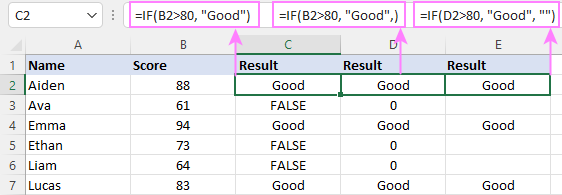
نکته. برای برگرداندن یک مقدار منطقی زمانی که شرط مشخص شده برآورده می شود یا برآورده نمی شود، TRUE را برای value_if_true و FALSE را برای value_if_false وارد کنید. برای اینکه نتایج مقادیر بولی باشد که سایر توابع اکسل می توانند تشخیص دهند، TRUE و FALSE را دو برابر نکنید.نقل قول می شود زیرا این آنها را به مقادیر متنی عادی تبدیل می کند.
استفاده از تابع IF در اکسل - مثالهای فرمول
اکنون که با نحو تابع IF آشنا شدید، بیایید به چند نمونه فرمول نگاه کنیم و یاد بگیریم که چگونه از دستورات If then به صورت واقعی استفاده کنیم. -سناریوهای زندگی.
عملکرد Excel IF با اعداد
برای ساختن یک دستور IF برای اعداد، از عملگرهای منطقی مانند:
- برابر با (=)<استفاده کنید 11>
- نه مساوی با ()
- بزرگتر از (>)
- بزرگتر از یا مساوی (>=)
- کمتر از (<)
- کمتر یا مساوی (<=)
در بالا، قبلاً نمونه ای از چنین فرمولی را مشاهده کرده اید که بررسی می کند آیا یک عدد بزرگتر از یک عدد معین است یا خیر.
و در اینجا فرمولی وجود دارد که بررسی می کند آیا یک سلول دارای عدد منفی است:
=IF(B2<0, "Invalid", "")
برای اعداد منفی (که کمتر از 0 هستند)، فرمول "Invalid" را برمی گرداند. برای صفر و اعداد مثبت - یک سلول خالی. 
عملکرد Excel IF با متن
معمولاً، شما یک دستور IF برای مقادیر متنی با استفاده از عملگر "برابر" یا "نه برابر" می نویسید.
به عنوان مثال، فرمول زیر وضعیت تحویل را در B2 بررسی میکند تا مشخص کند آیا اقدامی لازم است یا خیر:
=IF(B2="delivered", "No", "Yes")
به انگلیسی ساده ترجمه شده، فرمول میگوید: بازگشت "نه" "اگر B2 برابر است با "تحویل"، "بله" در غیر این صورت. 
یک راه دیگر برای دستیابی به نتیجه مشابه استفاده از عملگر "نه برابر" و تعویضمقادیر value_if_true و value_if_false :
=IF(C2"delivered", "Yes", "No")
نکات:
- هنگام استفاده از مقادیر متنی برای پارامترهای IF، به یاد داشته باشید تا همیشه آنها را در کوتیشن های دوگانه محصور کنید.
- مانند اکثر توابع دیگر اکسل، IF به طور پیش فرض به حروف بزرگ و کوچک حساس نیست . در مثال بالا، تفاوتی بین "Delivered"، "Delivered" و "DELIVERED" قائل نمی شود.
مقدار IF حساس به حروف بزرگ برای مقادیر متنی
برای درمان حروف بزرگ و حروف کوچک به عنوان کاراکترهای مختلف، از IF در ترکیب با تابع EXACT حساس به حروف کوچک و بزرگ استفاده کنید.
به عنوان مثال، برای برگرداندن "خیر" فقط زمانی که B2 حاوی "DELIVERED" (حرف بزرگ) باشد، باید از این فرمول استفاده کنید. :
=IF(EXACT(B2,"DELIVERED"), "No", "Yes") 
اگر سلول حاوی متن جزئی باشد
در شرایطی که می خواهید شرط را بر اساس تطابق جزئی به جای تطابق دقیق قرار دهید، فورا راه حلی که به ذهن می رسد استفاده از حروف عام در آزمون منطقی است. با این حال، این رویکرد ساده و واضح کار نخواهد کرد. بسیاری از توابع حروف عام را می پذیرند، اما متأسفانه IF یکی از آنها نیست.
یک راه حل کار این است که از IF در ترکیب با ISNUMBER و SEARCH (غیرحساس به حروف بزرگ) یا FIND (حساس به حروف کوچک و بزرگ) استفاده کنید.
0>به عنوان مثال، در صورتی که اقدام "نه" برای موارد "تحویل شده" و "خارج از تحویل" مورد نیاز باشد، فرمول زیر مفید خواهد بود:
=IF(ISNUMBER(SEARCH("deliv", B2)), "No", "Yes") 
برای اطلاعات بیشتر ، لطفاً ببینید:
- عبارت Excel IF برای مطابقت جزئی متن
- اگر سلولحاوی سپس
Excel IF دستور با تاریخ
در نگاه اول، ممکن است به نظر برسد که فرمول های IF برای تاریخ ها مشابه دستورات IF برای مقادیر عددی و متنی است. متأسفانه اینطور نیست. برخلاف بسیاری از توابع دیگر، IF تاریخ ها را در تست های منطقی تشخیص می دهد و آنها را به عنوان رشته های متنی صرف تفسیر می کند. به عبارت دیگر، نمیتوانید تاریخی را بهصورت «1/1/2020» یا «>1/1/2020» ارائه کنید. برای اینکه تابع IF یک تاریخ را تشخیص دهد، باید آن را در تابع DATEVALUE بپیچید.
به عنوان مثال، در اینجا نحوه بررسی اینکه آیا تاریخ معین از تاریخ دیگری بزرگتر است یا نه:
=IF(B2>DATEVALUE("7/18/2022"), "Coming soon", "Completed")
این فرمول تاریخهای ستون B را ارزیابی میکند و اگر بازی برای 18-ژوئیه-2022 یا بعد از آن برنامهریزی شده باشد، "به زودی" را برمیگرداند، "تکمیل شده" برای تاریخ قبلی. 
البته، چیزی وجود ندارد که شما را از وارد کردن تاریخ هدف در یک سلول از پیش تعریف شده (مثلا E2) و ارجاع به آن سلول باز دارد. فقط به یاد داشته باشید که آدرس سلول را با علامت $ قفل کنید تا به یک مرجع مطلق تبدیل شود. به عنوان مثال:
=IF(B2>$E$2, "Coming soon", "Completed")
برای مقایسه تاریخ با تاریخ فعلی ، از تابع TODAY() استفاده کنید. به عنوان مثال:
=IF(B2>TODAY(), "Coming soon", "Completed")
وضوع IF Excel برای جاهای خالی و غیر خالی
اگر می خواهید به نحوی داده های خود را بر اساس خالی بودن سلول(های) خاصی علامت گذاری کنید. یا خالی نباشد، می توانید یکی از موارد زیر را:
- از تابع IF همراه با ISBLANK استفاده کنید، یا
- از عبارات منطقی (برابر با خالی) یا "" (نه برابرخالی).
جدول زیر تفاوت بین این دو رویکرد را با مثال های فرمول توضیح می دهد.
| آزمون منطقی | توضیح | مثال فرمول | |
| سلول های خالی | ="" | در صورتی که به درستی ارزیابی می شود یک سلول از نظر بصری خالی است، حتی اگر دارای یک رشته با طول صفر باشد . در غیر این صورت، FALSE ارزیابی می شود. | =IF(A1 ="", 0, 1) |
اگر A1 از نظر بصری خالی باشد 0 را برمی گرداند. در غیر این صورت 1 را برمی گرداند.
اگر A1 حاوی یک رشته خالی ("") باشد، فرمول 0 را برمی گرداند.
Evaluates به TRUE یک سلول است حاوی مطلقاً هیچ - بدون فرمول، بدون فاصله، بدون رشته خالی.
در غیر این صورت، به FALSE ارزیابی می شود.
اگر A1 کاملاً خالی باشد 0 را برمیگرداند، در غیر این صورت 1 را برمیگرداند.
اگر A1 دارای یک رشته خالی ("") باشد، فرمول 1 را برمی گرداند.
سلول های دارای رشته های با طول صفر خالی در نظر گرفته می شوند.
اگر A1 خالی نباشد، 1 را برمیگرداند. 0 در غیر این صورت.
اگر A1 حاوی یک رشته خالی باشد، فرمول 0 را برمی گرداند.
سلول های دارای رشته های با طول صفر غیر- در نظر گرفته می شوند.blank .
مانند فرمول بالا کار می کند، اما اگر A1 1 را برمی گرداند حاوی یک رشته خالی است.
و اکنون، دستورات IF خالی و غیر خالی را در عمل ببینیم. فرض کنید در ستون B فقط در صورتی تاریخ دارید که بازی قبلاً انجام شده باشد. برای برچسب گذاری بازی های تکمیل شده، از یکی از این فرمول ها استفاده کنید:
=IF(B2="", "", "Completed")
=IF(ISBLANK(B2), "", "Completed")
=IF($B2"", "Completed", "")
=IF(ISBLANK($B2)=FALSE, "Completed", "")
در صورت تست شده سلولها رشتهای با طول صفر ندارند، همه فرمولها دقیقاً نتایج مشابهی را نشان میدهند: 
بررسی کنید آیا دو سلول یکسان هستند
برای ایجاد فرمولی که بررسی میکند آیا دو سلول مطابقت دارند، سلول ها با استفاده از علامت تساوی (=) در آزمون منطقی IF. به عنوان مثال:
=IF(B2=C2, "Same score", "") 
برای بررسی اینکه آیا دو خانه دارای متن یکسانی از جمله حروف بزرگ هستند، فرمول IF خود را با کمک تابع EXACT به بزرگی و کوچکی کوچک و بزرگ حساس کنید.
<0 به عنوان مثال، برای مقایسه رمزهای عبور در A2 و B2، و اگر دو رشته دقیقاً یکسان باشند، "Match" را برمیگرداند، در غیر این صورت، "Do not match"، فرمول این است: =IF(EXACT(A2, B2), "Match", "Don't match") 
IF سپس فرمول اجرای فرمول دیگری را انجام دهید
در تمام مثال های قبلی، یک عبارت Excel IF مقادیری را برمی گرداند. اما همچنین می تواند محاسبه خاصی را انجام دهد یا فرمول دیگری را زمانی که یک شرط خاص برآورده شده یا برآورده نشده است، اجرا کند. برای این کار، تابع یا عبارت حسابی دیگری را در آرگومان های value_if_true و/یا value_if_false جاسازی کنید.
به عنوان مثال، اگر B2بزرگتر از 80 باشد، آن را در 7% ضرب خواهیم کرد، در غیر این صورت در 3%:
=IF(B2>80, B2*7%, B2*3%) 
چند عبارت IF در اکسل
در اصل، دو عبارت وجود دارد روش های نوشتن چند دستور IF در اکسل:
- تودرتو کردن چندین تابع IF در یکدیگر
- استفاده از تابع AND یا OR در تست منطقی
دستور IF تودرتو
توابع IF تو در تو به شما امکان می دهند چندین دستور IF را در یک سلول قرار دهید، یعنی چندین شرط را در یک فرمول آزمایش کنید و بسته به نتایج آن تست ها مقادیر متفاوتی را برگردانید.
فرض کنید هدف تعیین پاداش های مختلف بر اساس امتیاز است:
- بیش از 90 - 10%
- 90 تا 81 - 7%
- 80 تا 70 - 5%
- کمتر از 70 - 3%
برای انجام کار، 3 تابع IF مجزا می نویسید و آنها را به صورت زیر در یکدیگر قرار می دهید:
=IF(B2>90, 10%, IF(B2>=81, 7%, IF(B2>=70, 5%, 3%))) 
برای مثالهای فرمول بیشتر، لطفاً به:
- فرمول IF تودرتوی اکسل
- عملکرد IF تودرتو: مثالها، بهترین روشها و جایگزینها مراجعه کنید
اکسل دستور IF با mu شرایط ltiple
برای ارزیابی چندین شرط با منطق AND یا OR، تابع مربوطه را در آزمون منطقی جاسازی کنید:
- AND - اگر همه TRUE را برگرداند. شرایط برآورده شده است.
- OR - اگر هرکدام از شرایط برآورده شود، TRUE برمی گردد.
به عنوان مثال، برای برگرداندن "گذر" اگر هر دو امتیاز داشته باشند در B2 و C2 بالاتر از 80 هستند، فرمول این است:
=IF(AND(B2>80, C2>80), "Pass", "Fail")
برای بدست آوردن

